Cắm tai nghe vào máy tính rất là đơn giản, tuy nhiên nếu bạn cắm tai nghe cổng trước thì hầu hết là không nhận, nếu không cài Driver Audio và mở cổng tai nghe phía trước của case máy tính (PC), thì sẽ không nghe được.
Hướng dẫn cách cắm tai nghe vào máy tính để bàn (PC)
Bài viết sẽ hướng dẫn bạn cách khắc phục cắm tai nghe vào máy tính không nhận. Và đặc biệt là hướng dẫn cách cắm tai nghe cổng trước của máy tính để bàn, bạn phải mở chức năng cổng trước thì mới có thể nghe được bằng cổng trước của case máy tính để bàn.
Cách cắm tai nghe vào cổng trước máy tính bàn.
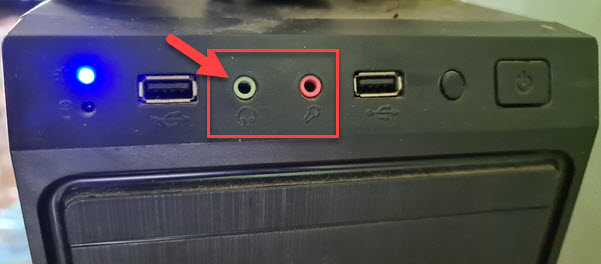
Phí trước thường có 2 lỗ cắm, lỗ cắm màu xanh có hình tai nghe là để cắm chân phone, còn lỗ màu hồng là để cắm míc của tai nghe.
Các loại tai nghe dành riêng cho máy tính sẽ có 2 chân, chân cắm nghe và chân cắm mic.

Tai nghe máy tính 2 chân, bạn cắm cả 2 chân nếu dùng cả míc
Nếu bạn đang dùng các loại tai nghe điện thoại loại giắc cắm 3.5mm thì chỉ cần cắm vào cổng màu xanh có hình cái tai nghe là có thể nghe được.
Đa phần máy tính để bàn khi lần đầu cắm tai nghe sẽ không nhận, không nghe được âm thanh bằng cổng trước, nếu bạn cắm tai nghe cổng trước không nghe thấy gì thì làm theo hướng dẫn dưới đây để mở cổng cắm tai nghe trước của máy tính cây.
Cách mở chức năng nghe cổng trước cho máy tính để bàn.
Bước 1: Đầu tiên bạn tải Driver cho máy tính trước.
> Download Driver offline hoặc Download High Definition Audio Driver
Sau khi tải driver offline xong, mở phần mềm và làm theo hướng dẫn sau.
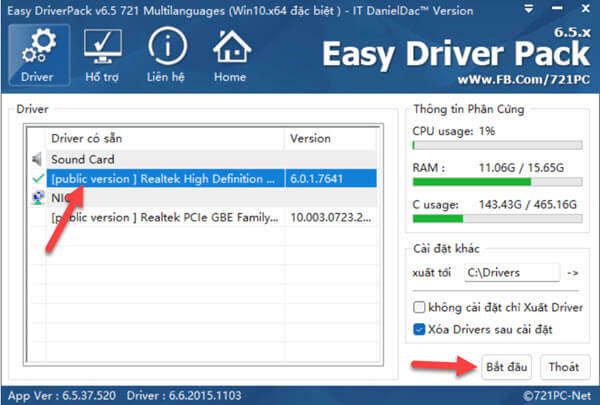
Tại ô Sound Card
Các bạn tích chọn hết các hàng thành tích xanh.
Sau đó bấm bắt đầu và chờ ít phút, phần mềm sẽ cài Driver âm thanh lên PC, Laptop.
Khi thông báo cài xong, bạn khởi động lại máy tính. Và làm theo bước 2.
Bước 2 : Truy cập đường dẫn sau tại ổ C
C:\Program Files\Realtek\Audio\HDA
(Bạn có thể mở chức năng tìm kiếm của máy tính, dán tìm đường dẫn trên).
Mở file có tên : RAVCpl64
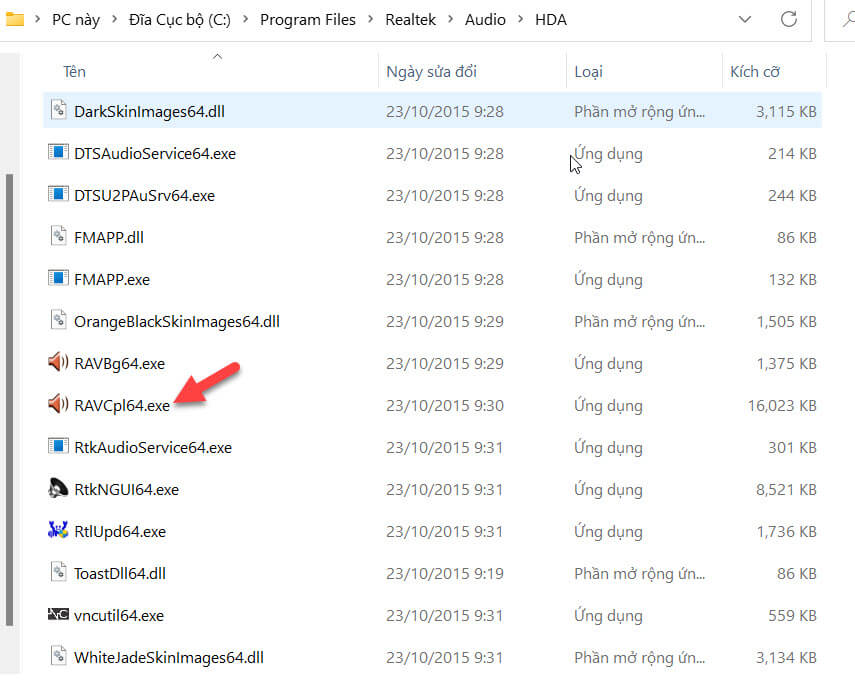
Và bạn thực hiện như hình
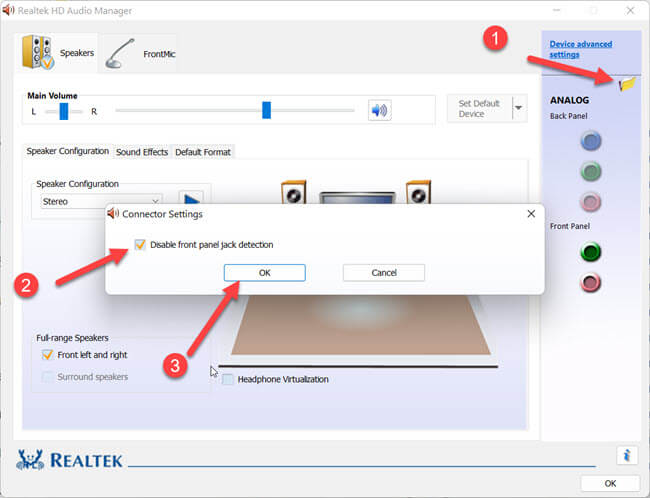
Tại giao diện Realtek HD Audio Manager tích chọn icon vàng hình Folder > Tích chọn vào Disable front panel jack detection > Bấm ok
Sau khi tích mở xong, bạn cắm tai nghe để nghe thử, chắc chắn thành công nếu bạn đã thực hiện mở Disable front panel jack detection thành công.
Cách mở cổng trước cắm tai nghe máy tính (PC) để bàn, có thể áp dụng cho windows 11, windows 10, win 8, windows 7 và win xp, vita.
Cách cắm tai nghe vào cổng sau máy tính.
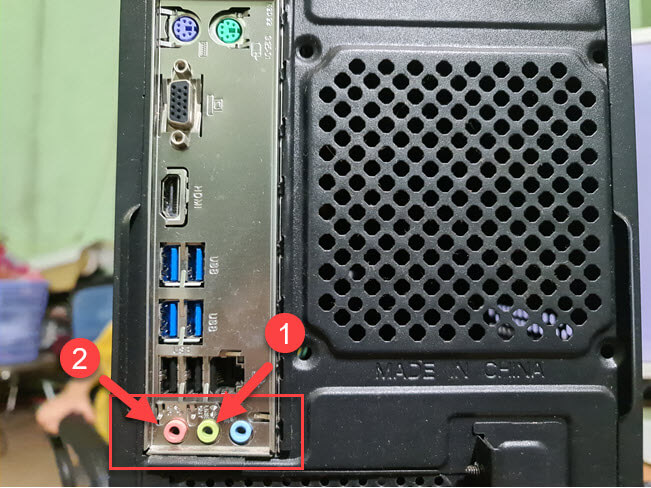
- 1 : Cắm tai nghe
- 2 : Cắm Mic
Cổng sau máy tính có 3 chân để cắm tai nghe, tuy nhiên bạn chỉ cần cắm giắc màu xanh ở giữa là có thể nghe được, áp dụng cho tai phone có giắc 3.5mm máy tính, tai nghe của điện thoại.
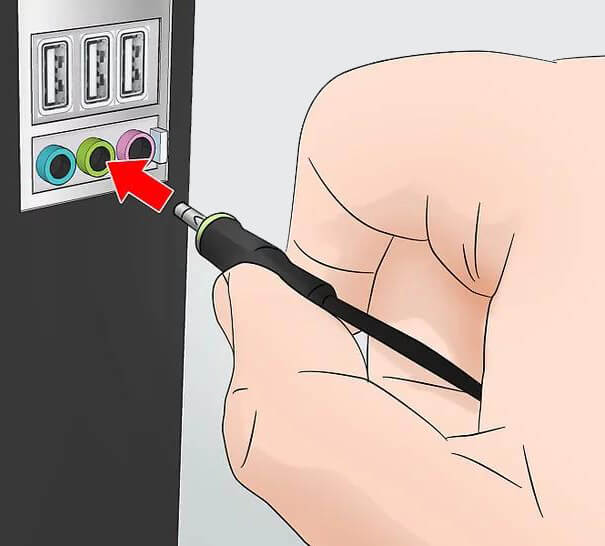
Nếu là tai nghe dành riêng cho máy tính thì có 2 chân, chân xanh (1) ở giữa là nghe, còn chân bên trái (2) là để cắm míc, sử dụng khi bạn cần đàm thoại bằng tai nghe.
Nếu bạn cắm tai nghe vào cổng sau máy tính mà cũng không nhận, thì bạn cần tải Driver Audio để cài cho máy tính, bạn có thể tải nó ở đây : Download Driver offline
Nếu bạn muốn cắm tai nghe có MIC vào cổng trước bạn cần phải có loại usb 2 chân, hoặc loại chân cắm 4 ngăn và mua thêm Cáp chia audio và mic 3.5mm.
Jack chia này có bán trên shopee, hoặc các cửa hàng máy tính. Bạn tham khảo trên shopee tại đây : Jack chia chân tai nghe
Bạn nên dùng loại tai nghe chân cắm dạng USB thì sẽ dễ dàng sử dụng hơn. Bạn có thể tham khảo trên Tiki : Xem tai nghe chân USB
Hướng dẫn cắm tai nghe ra loa vi tính, loa thùng.

Bạn sử dụng đầu chuyển đổi từ giắc chuyển đổi 3.5mm sang AV 2 RCA hoa sen mà các loại loa vi tính, loa thùng hay dùng.
Đầu giắc 3.5mm bạn cắm vào lỗ màu xanh của cổng trước máy tính, và cắm vào giắc ở giữa cổng sau của máy tính.
Nếu cắm cổng trước trên máy tính mà không chạy thì bạn cần mở trức năng cổng trước lên như hướng dẫn bên trên bài viết này.
Chúc bạn thành công.